מסך הנעילה במכשיר האנדרואיד שלך הוא יותר מסתם מחסום להגנה על הנתונים שלך; זה גם שער לגישה מהירה ליישומים ולתכונות הנפוצות ביותר שלך. על ידי התאמה אישית של קיצורי מסך הנעילה שלך, תוכל לשפר את חוויית הטלפון החכם שלך ולהפוך אותה ליעילה יותר ולמותאמת אישית. היום, נצלול לסיבות שבגללן אולי תרצה לשנות את קיצורי הדרך למסך הנעילה שלך ותוכל לעשות זאת, בתנאי שאתה משתמש במכשיר עם אנדרואיד 14.
שינוי קיצורי מסך הנעילה שלך יכול גם לתרום לאבטחה טובה יותר. על ידי החלפת קיצורי ברירת המחדל באפליקציות שאינן חושפות מידע רגיש, תוכל למזער את הסיכון של גישה לא מורשית לנתונים האישיים שלך. לדוגמה, ייתכן שתרצה להימנע מקיצורי דרך לאפליקציות בנקאות או ניהול סיסמאות ישירות על מסך הנעילה שלך.
אילו קיצורי דרך זמינים למסך נעילה?

בזמן כתיבת שורות אלה, אנדרואיד 14 עדיין בגרסת בטא, כאשר המהדורה הסופית לא צפויה להיות זמינה עד מתישהו באוגוסט או בתחילת ספטמבר. אם אתה תוהה כיצד לשנות את קיצורי הדרך למסך הנעילה שלך באנדרואיד 14, תחילה עליך להיות מודע לאילו אפשרויות עומדות לרשותך. להלן הרשימה המלאה של קיצורי דרך זמינים למסך הנעילה שעליך לבחור מהם:
- אף אחד
- מַצלֵמָה
- אל תפריע
- לְהַשְׁתִיק
- ארנק
- מצלמת וידאו
- פנס
- בית
- סורק קוד QR
התאמה אישית של קיצורי מסך הנעילה שלך מאפשרת לך להתאים את חוויית האנדרואיד שלך להעדפות ולהרגלים שלך. על ידי בחירת האפליקציות והתכונות החשובות לך ביותר, תוכל ליצור חווית משתמש מותאמת אישית ונוחה יותר. וזה חלק ממה שהופך את אנדרואיד לכל כך מרגש לשימוש, אז זה הגיוני שתוכל לשנות את קיצורי המסך הנעילה שלך באנדרואיד 14.
כיצד לשנות את קיצורי המסך הנעילה שלך באנדרואיד 14
אחת הסיבות העיקריות להתאים אישית את קיצורי מסך הנעילה שלך היא לשפר את הפרודוקטיביות שלך. על ידי הצבת האפליקציות והתכונות הנפוצות ביותר שלך בהישג יד, תוכל לחסוך זמן ומאמץ על ידי גישה מהירה אליהן מבלי לפתוח את המכשיר שלך. לדוגמה, קיצור דרך לאפליקציית ארנק Google או Google Home מאפשר לך לעשות זאת בצורה נוחה לשלם עבור דברים בחנות או לכבות במהירות את האורות אם יצאת והשארת כמה מהם עַל.
- פתח את ה הגדרות אפליקציה בטלפון אנדרואיד שלך עם אנדרואיד 14.
- גלול מטה והקש טפט וסגנון.
- הקש על מסך נעילה כפתור בפינה השמאלית העליונה.
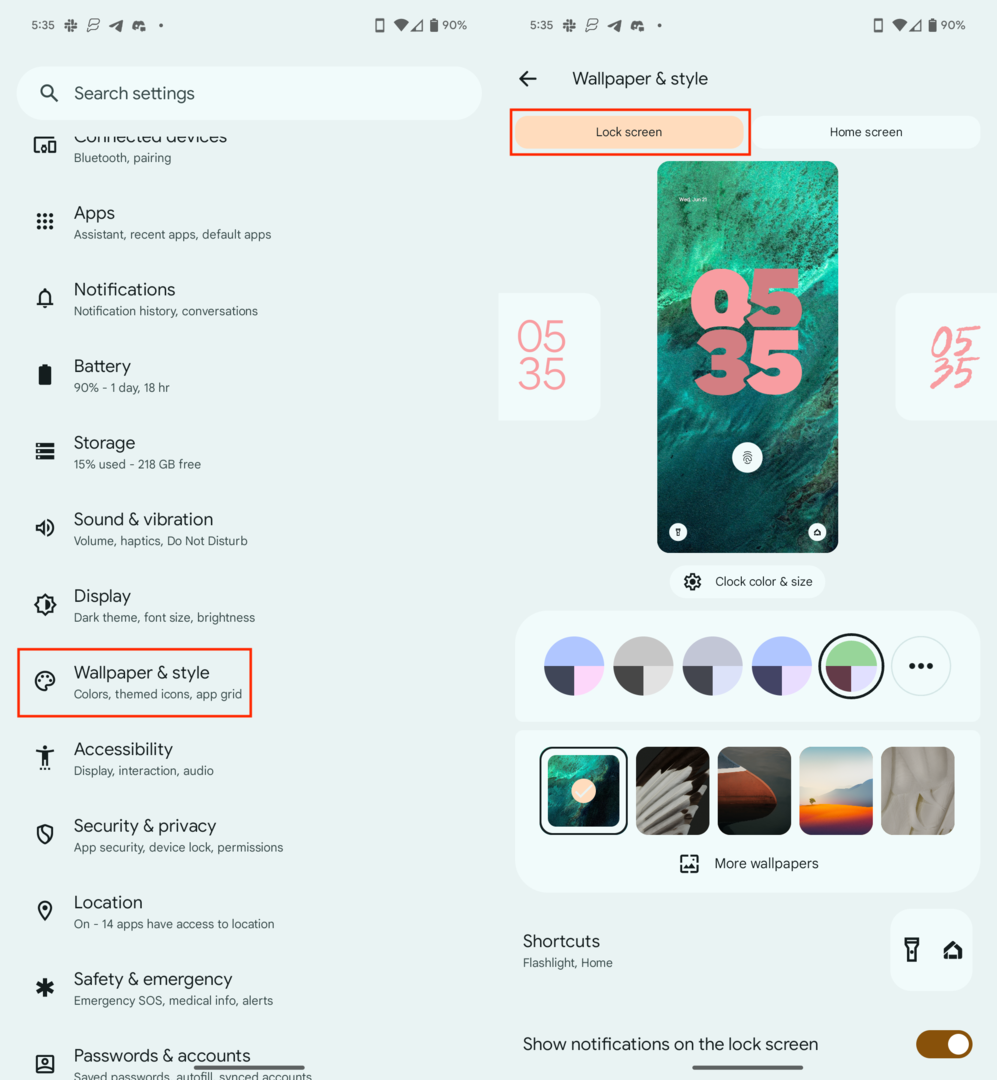
- גלול מטה והקש קיצורי דרך.
- החלק שמאלה וימינה כדי לבחור א קיצור דרך שמאלה.
- החלק שמאלה וימינה כדי לבחור א קיצור דרך ימינה.
- הקש על חזור לחצן בפינה השמאלית העליונה כדי לשמור את השינויים שלך.
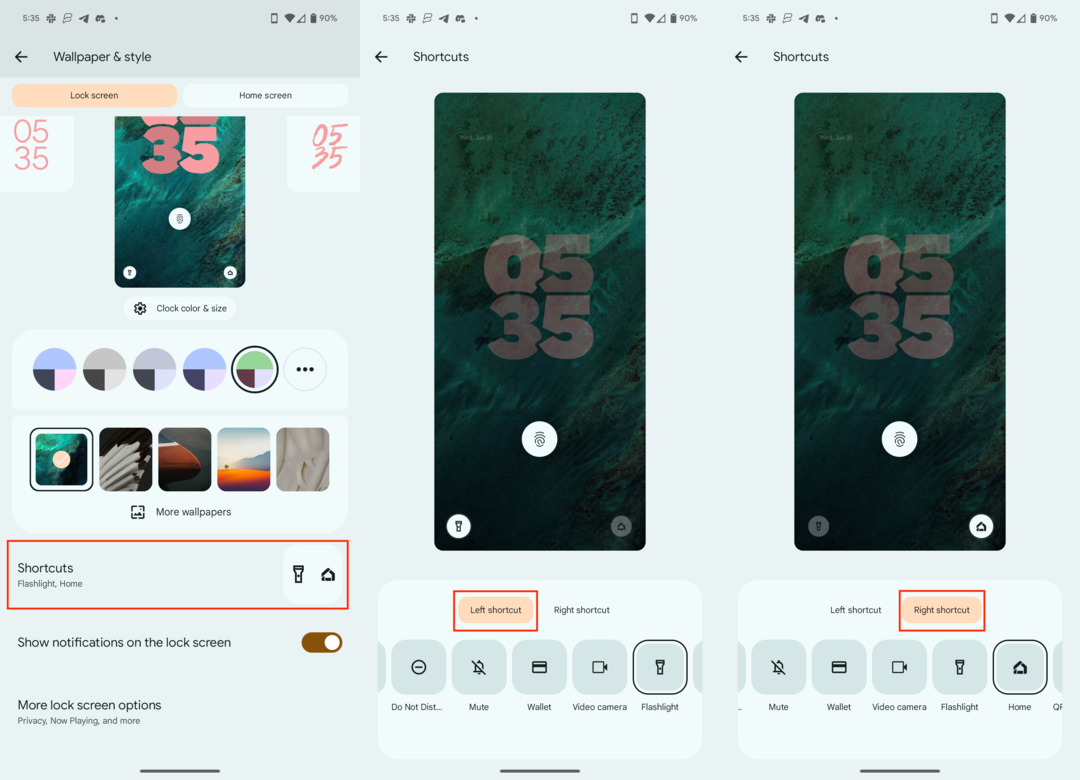
עד אנדרואיד 14, האפשרויות היחידות שהיו לך לשינוי קיצורי מסך הנעילה שלך היו עבור אפליקציית המצלמה והפנס. ברור שזה היה תלוי באיזה טלפון אנדרואיד אתה משתמש, מכיוון שחלק מיצרניות הסמארטפונים הציעו קיצורי דרך שונים, ובמקביל אפשרו לשנות את קיצורי המסך הנעילה שלך.
סיכום
שינוי קיצורי הדרך של מסך הנעילה באנדרואיד היא דרך פשוטה אך רבת עוצמה לשפר את חוויית הטלפון החכם שלך. על ידי התאמה אישית של קיצורי דרך אלה, תוכל להגביר את הפרודוקטיביות, לשפר את האבטחה, להתאים אישית את המכשיר שלך ולהתאים את עצמו לתרחישים שונים. אז למה שלא תנצל את התכונה הזו ותהפוך את חוויית האנדרואיד שלך ליעילה ומהנה יותר? התחל לבחון את האפשרויות עוד היום וגלה את מלוא הפוטנציאל של מסך הנעילה שלך.
כתובת האימייל שלך לא תפורסם.שדות חובה מסומנים *